Iată cele mai bune modalități de a vă personaliza desktopul Mac
Publicat: 2021-01-19În această eră în continuă schimbare, în care tehnologia a devenit limbajul universal, totul este captivant și plictisitor în același timp. De exemplu, trecerea prin conținut nelimitat pe tot internetul este interesantă, dar uneori parcurgerea aceleiași categorii este plictisitoare. Alte asemănări ale plictiselii pot fi considerate ca ecranul de pornire sau desktopul computerului pe care îl vedeți în fiecare zi.
Din când în când, toată lumea are nevoie de o schimbare față de rutină și credem cu tărie că și dispozitivul tău are nevoie de puțină personalizare. Făcând acest lucru automat, te va face să te simți puțin nou, deoarece nu ai avea experiența similară cu care te-ai confruntat înainte.
Personalizarea desktopului dvs. Mac
Când vine vorba de personalizarea dispozitivului, cred că Apple vine în partea de jos, deoarece totul a fost setat pentru utilizatori de la început. De exemplu, dacă sunteți unul dintre acei utilizatori ai sistemului de operare Windows, știți câte modificări puteți face desktopului sistemului. Cu toate acestea, aceeași călătorie nu poate fi experimentată pe macOS din cauza limitărilor pe care Apple le aduce pe dispozitivele sale.
Datorită iOS14 (considerată cea mai revoluționară actualizare pe care Apple a lansat-o pentru dispozitivele iOS), utilizatorii iPhone-urilor au control asupra personalizării dispozitivului mai mult ca niciodată. Ținând cont de același lucru, v-am oferit cele mai bune modalități de a vă personaliza desktopul mac, astfel încât să poată deveni o experiență complet nouă pentru dvs. Și puteți parcurge acele multe moduri sau instrumente care pot oferi mac-ului dvs. o schimbare complet nouă, atâta timp cât este vorba despre personalizarea perfectă a desktopului mac.
Citiți și: Camera nu funcționează pe Mac: remedieri posibile
Iată cele mai bune modalități de a personaliza desktopul Mac
Deși mac-ul este unul dintre cele mai puternice și bogate dispozitive de pe piață, totuși, câteva zone te pot lăsa dezamăgit. Una dintre aceste zone este personalizarea de care are nevoie dispozitivul tău Mac, deoarece totul a fost setat pe sistem de ceva vreme. Deci, haideți să vedem modalitățile de a personaliza desktopul MacBook și de a obține o experiență nouă:
Listă de conținut
- 1. Tapet
- 2. Ecranul de conectare Schimbarea aspectului
- 3. Personalizare andocare
- 4. Schemă de culori personalizată
- 5. Pictograme și personalizare fundal
- 6. Adăugarea de sunete personalizate ca schimbare
1. Tapet
Pentru a vă personaliza desktopul macbook, primul pas poate fi modificarea imaginii de fundal. Aceasta poate fi considerată schimbarea revigorantă pe care ați dori să o aduceți sistemului și aceasta este ușor posibilă vizitând calea menționată mai departe „ General > Desktop & Screen Saver > Desktop ”
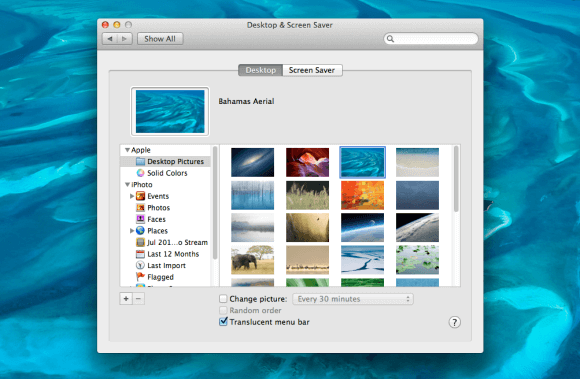
Sub imaginile de fundal din care puteți alege, sursele pot fi atât interne, cât și externe (scopul este să setați imaginea de fundal pentru desktopul mac care v-a plăcut cel mai mult). De la biblioteca de fotografii de pe dispozitiv până la verificarea temelor desktop-ului mac, fiecare sursă este disponibilă utilizatorilor pentru a personaliza desktop-urile mac.
2. Ecranul de conectare Schimbarea aspectului
Un alt pas care vă poate ajuta să vă personalizați desktopul Mac este să ajustați puțin ecranul de conectare pentru a păstra lucrurile interesante. Tot ce trebuie să faceți este să fiți deschis pentru această schimbare și să începeți să urmați calea de mai jos:
System Preferences > Users & Groups > Password
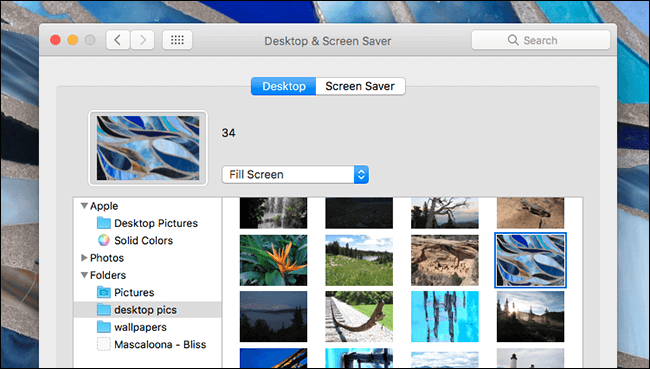
După ce ajungeți la calea menționată mai sus, navigați la Setări și atingeți utilizatorul existent pentru a vedea noi oportunități. Puteți vedea cea implicită a Apple (folosită în prezent), precum și biblioteca dvs. de fotografii pentru a continua și a salva modificările necesare.

3. Personalizare andocare
În procesul de personalizare a desktop-ului Mac, o altă modalitate este să faci ceva cu dispozitivul de andocare. Da!! Pentru a personaliza desktopul Mac, puteți începe cu eliminarea pictogramelor aplicației de care nu aveți nevoie de pe dock. Doar trageți-le din andocare și eliberați când vedeți solicitarea (eliminare) pe ecran. De asemenea, pentru un comportament opus, puteți trage pictogramele aplicației pe andocare dacă doriți să le adăugați acolo. În plus, nu uitați să schimbați poziția dock-ului pentru a ști care dintre ele se potrivește cel mai bine în funcție de desktopul dispozitivului dvs. De la redimensionarea pictogramelor până la mărirea lor, multe lucruri sunt posibile în categoria de personalizare a andocării.
4. Schemă de culori personalizată
Cu toții suntem conștienți de faptul că transformarea poate aduce culorile în viața noastră. Un concept similar poate fi folosit pentru a personaliza desktop-urile Mac, unde puteți modifica schemele de culori. De exemplu, modificarea schemei de culori macOS Mojave, unde puteți alege diferite culori personalizate pentru a crea una complet nouă. Aceste culori pot fi Accent, precum și Evidențiere, care pot fi văzute de utilizatori în diferite locuri, inclusiv butoane, meniuri și altele.
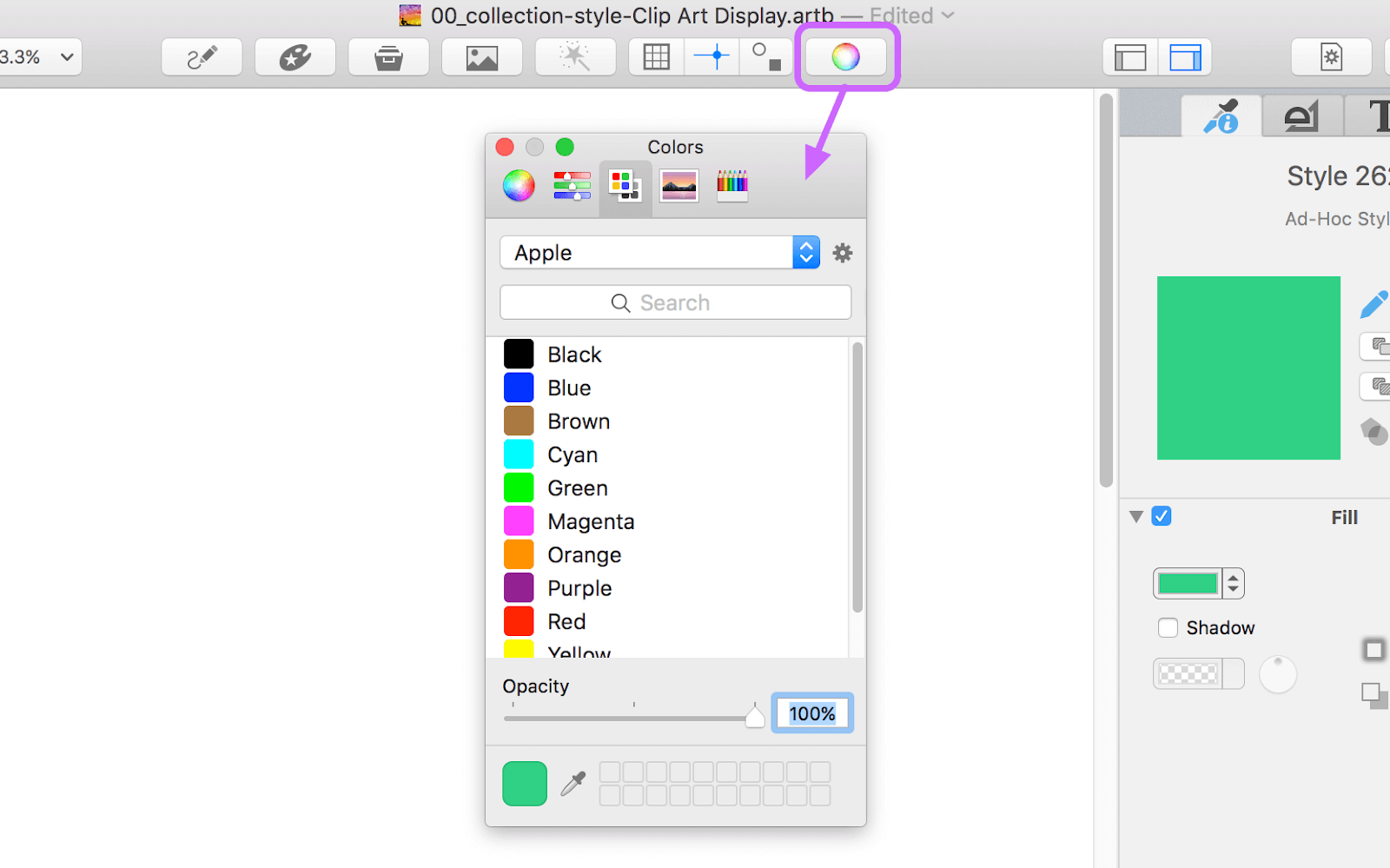
5. Pictograme și personalizare fundal
Un alt pas pentru a personaliza desktopul mac este prin modificarea pictogramelor, precum și a fundalului desktopului. De la schimbarea dimensiunii pictogramei la modul în care vor arăta, totul poate fi ajustat. Explorează online pictogramele aplicației care se referă la scopul tău și un lucru pe care trebuie să-l știi este că formatul de imagine trebuie să fie acceptat de dispozitivul Apple.
Faceți modificările la un nivel minor și, dacă vă plac, faceți modificările necesare la un nivel mai mare pentru a face lucrurile să pară interesante.
6. Adăugarea de sunete personalizate ca schimbare
Majoritatea utilizatorilor s-au gândit la asta de multe ori, deoarece ar putea avea melodia sau muzica perfectă pentru situația particulară. În momentele în care fie sunteți plictisit de vocea sistemului, fie doriți să explorați mai multe, puteți adăuga cu ușurință noi voci de sistem pentru a menține lucrurile interesante. Tot ce trebuie să faceți este să urmați calea menționată ( System Preferences > Accessibility > Speech > System Voice ).
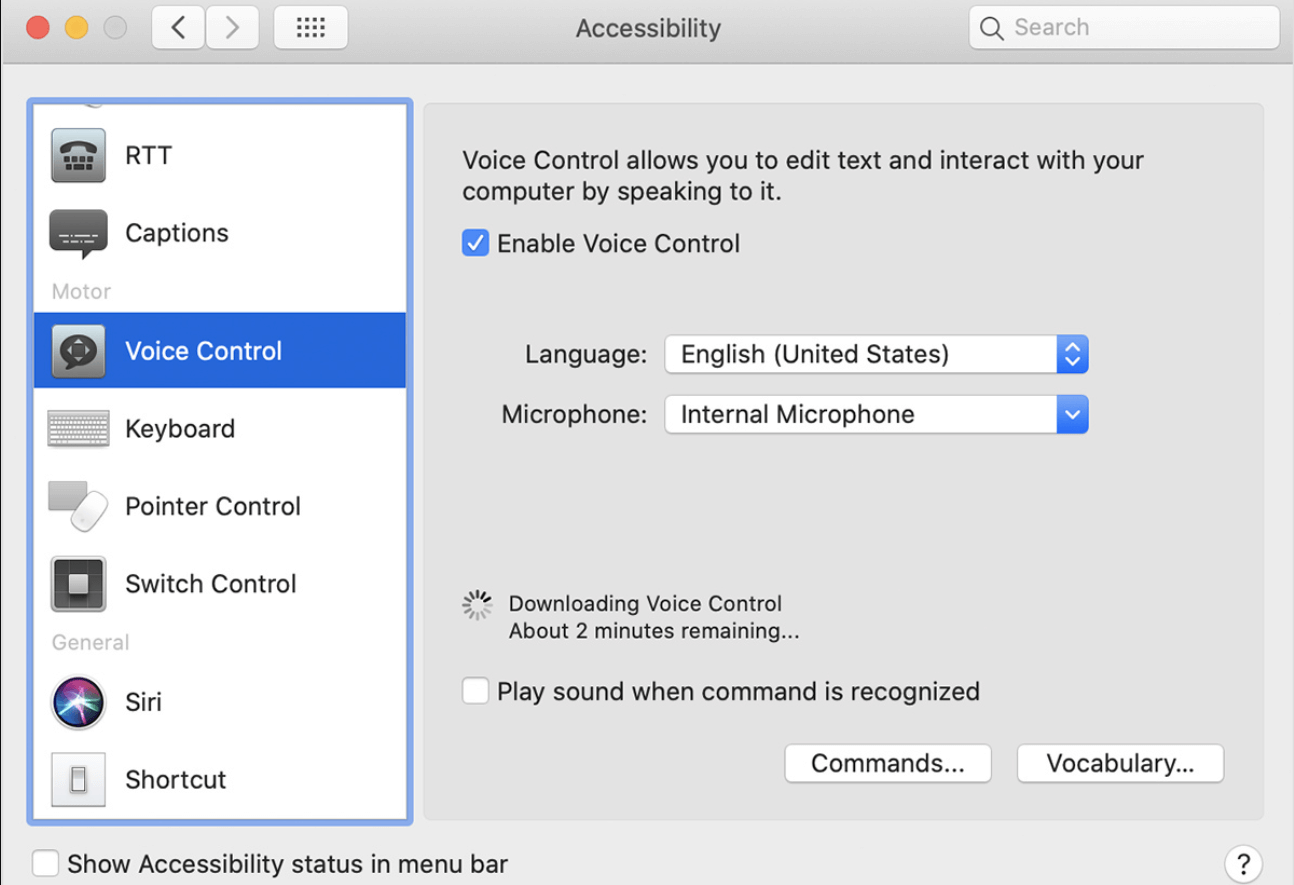
Pentru a obține o nouă voce de sistem, puteți să vă navigați la „ System Preferences > Sound > Sound Effects de sunet” și să restrângeți una pentru a seta noua voce de sistem. Deși pare o modificare minoră, puteți personaliza desktopurile Mac în multe moduri diferite.
Personalizați desktopul Mac pentru a păstra lucrurile interesante
Când vă gândiți la îndeplinirea scopului final de a personaliza desktopul Mac, trebuie să fie o schimbare vizibilă. Produsele Apple nu pot fi personalizate cu ușurință, deoarece sunt lansate cu un set puternic de caracteristici. Cu toate acestea, deoarece iOS14 a adus o actualizare transformatoare pentru a personaliza dispozitivul, ne putem aștepta la același lucru și de la macOS, în viitorul apropiat. Până atunci, se pare că trebuie să luăm problema în mâinile noastre pentru a personaliza desktopurile Mac într-un mod interesant.
Așa că începeți să explorați diferitele aspecte (de la pictograme la dock și sunet de sistem) pentru a personaliza desktopul mac și a obține rezultate interesante din modificări.
Citește următorul
Cum să îți protejezi identitatea pe Mac în 2021
Cel mai bun software de recuperare a datelor pentru Mac 2021
Un utilizator novice de Mac? Iată cum să măriți și să micșorați pe Mac
